Excel တွင် variable သုံးခု (ဥပမာဖြင့်) ဇယားကွက်နည်း
Excel တွင် variable သုံးခုပါသော ဇယားတစ်ခုကို ဖန်တီးရန် ဘုံနည်းလမ်းနှစ်ခုရှိသည်။
1. စာကြောင်းသုံးကြောင်းပါသော လိုင်းဇယားတစ်ခုဖန်တီးပါ။
2. အုပ်စုဖွဲ့ထားသော ဘားများဖြင့် ဘားဇယားတစ်ခု ဖန်တီးပါ။
အောက်ဖော်ပြပါနမူနာများသည် မတူညီသောနှစ်များတွင် မတူညီသောထုတ်ကုန်သုံးမျိုး၏ရောင်းချမှုကိုပြသသည့်အောက်ပါဒေတာအစုံကို Excel တွင်အသုံးပြု၍ ဤဇယားနှစ်ခုကိုဖန်တီးနည်းကိုပြသသည်-

ဥပမာ 1- စာကြောင်းသုံးကြောင်းပါသော လိုင်းဇယားတစ်ခုကို ဖန်တီးပါ။
ကုန်ပစ္စည်းရောင်းချမှုတစ်ခုစီကို တူညီသောဂရပ်ပေါ်တွင် စာကြောင်းတစ်ကြောင်းအဖြစ် ပုံဖော်ရန် အောက်ပါအဆင့်များကို အသုံးပြုနိုင်သည်။
- အပိုင်းအခြား B1:D8 ရှိ ဆဲလ်များကို မီးမောင်းထိုးပြပါ။
- ထိပ်ဖဲကြိုးတလျှောက် Insert tab ကို နှိပ်ပါ။
- Charts အုပ်စုတွင်၊ Insert a line သို့မဟုတ် area chart ကို တံဆိပ်တပ်ထားသည့် အပိုင်းရှိ ပထမဇယားရွေးချယ်မှုကို နှိပ်ပါ။

အောက်ပါဇယားပေါ်လာပါမည်-
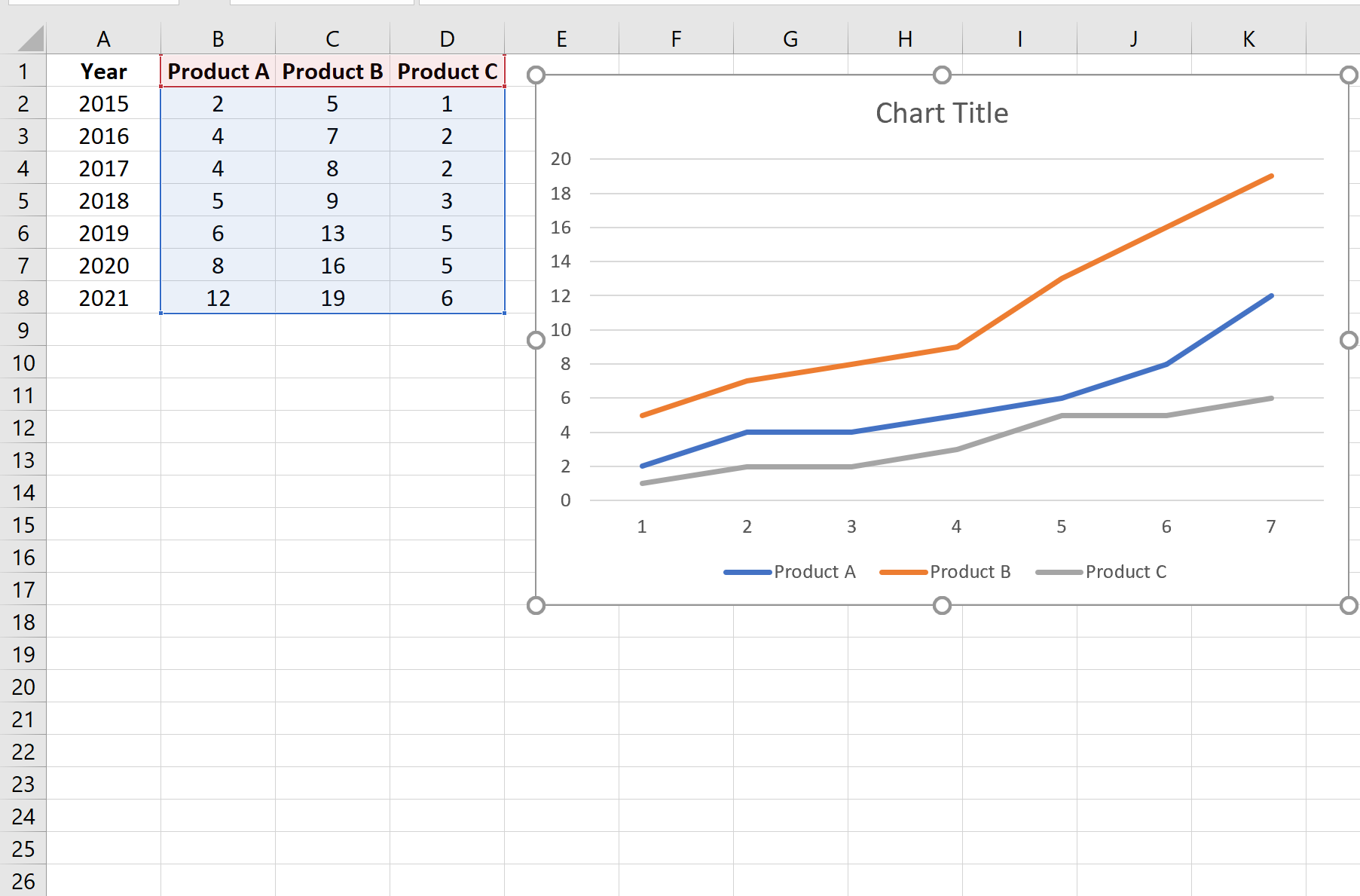
အတန်းတစ်ခုစီသည် တစ်နှစ်တာအတွင်း ထုတ်ကုန်သုံးမျိုးထဲမှ တစ်ခု၏ ရောင်းအားကို ကိုယ်စားပြုသည်။
ဥပမာ 2- Grouped Bars ဖြင့် Bar Chart တစ်ခုကို ဖန်တီးပါ။
ကုန်ပစ္စည်းရောင်းချမှုတစ်ခုစီကို တူညီသောဂရပ်ပေါ်တွင် ဘားတစ်ခုအဖြစ် ပုံဖော်ရန် အောက်ပါအဆင့်များကို အသုံးပြုနိုင်သည်။
- အပိုင်းအခြား B1:D8 ရှိ ဆဲလ်များကို မီးမောင်းထိုးပြပါ။
- ထိပ်ဖဲကြိုးတလျှောက် Insert tab ကို နှိပ်ပါ။
- Charts အုပ်စုတွင်၊ Insert Column သို့မဟုတ် Bar Chart ဟု အမည်တပ်ထားသော အပိုင်းရှိ ပထမဇယားရွေးချယ်မှုကို နှိပ်ပါ။

အောက်ပါဇယားပေါ်လာပါမည်-

ဘားတစ်ခုစီသည် တစ်နှစ်တာအတွင်း ထုတ်ကုန်သုံးမျိုးထဲမှ တစ်ခု၏ရောင်းချမှုကို ကိုယ်စားပြုသည်။
နှစ်များကိုပြသရန် X-axis ကိုပြောင်းလဲလိုပါက X-axis ပေါ်တွင် right-click နှိပ်ပြီး drop-down list မှ Data ကိုရွေးချယ်ပါ ။
ပေါ်လာသည့်ဝင်းဒိုးအသစ်တွင် Horizontal Axis Labels အောက်ရှိ တည်းဖြတ်ရန် ခလုတ်ကို နှိပ်ပါ။
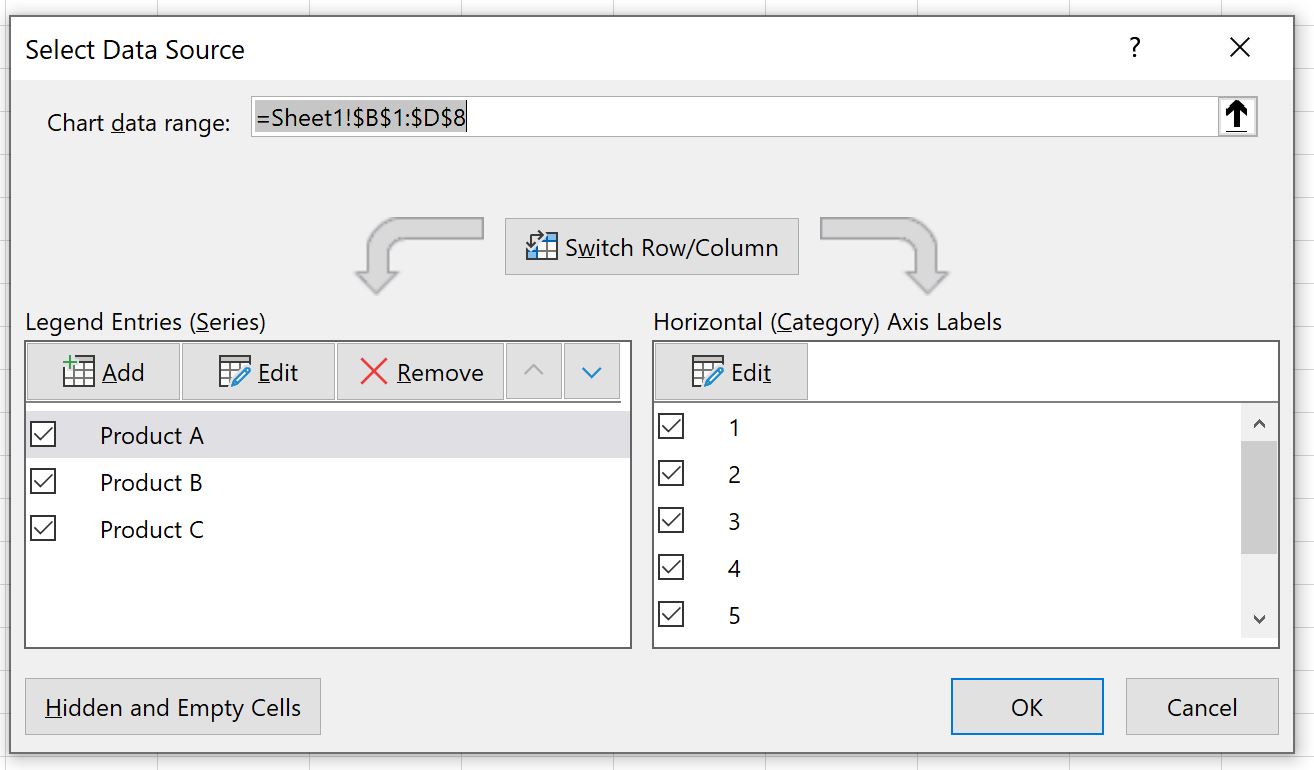
ထို့နောက် ဝင်ရိုးတံဆိပ်အပိုင်းအခြားအဖြစ် A2:A8 ကို ရွေးပါ
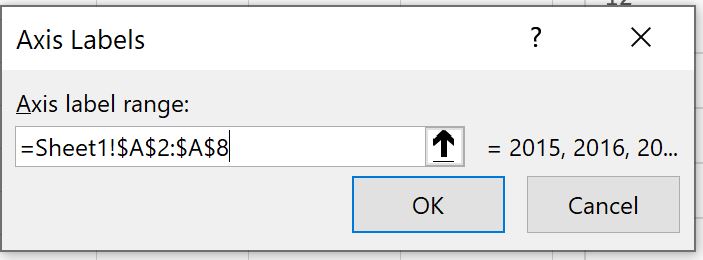
OK ကိုနှိပ်ပြီးသည်နှင့် X-axis အညွှန်းများသည် နှစ်များကိုပြသရန် အပ်ဒိတ်လုပ်မည်ဖြစ်သည်။
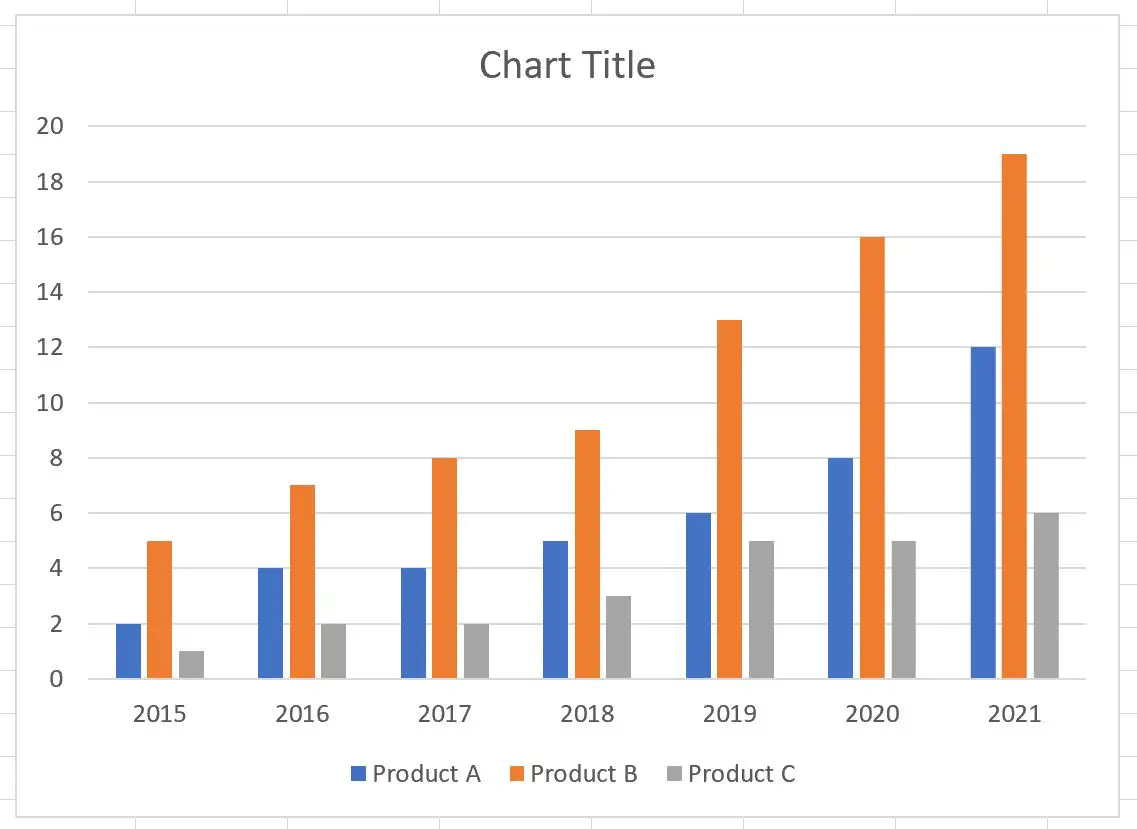
ထပ်လောင်းအရင်းအမြစ်များ
အောက်ဖော်ပြပါ သင်ခန်းစာများသည် Excel တွင် အခြားဘုံဇယားကွက်များ ဖန်တီးနည်းကို ရှင်းပြသည်-
Excel တွင် Stem and Leaf Plot ဖန်တီးနည်း
Excel တွင် Dot Plot ဖန်တီးနည်း
Excel တွင် Side-by-Side Box Plots ဖန်တီးနည်း
Excel တွင် Ogive Chart ဖန်တီးနည်း